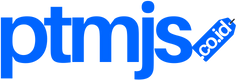PTMJS – Mengetahui cara membuat brosur paket wisata dengan Microsoft Word akan sangat membantu bagi biro tour and travel.
Cara membuat brosur paket wisata dengan Microsoft Word bisa Anda temukan pada berbagai artikel di laman internet.
Dengan mengetahui cara membuat brosur paket wisata dengan Microsoft Word dan dikerjakan sendiri, maka dapat menghemat biaya pembuatannya.
Brosur menjadi salah satu alat promosi yang dapat mewakili sebuah produk dalam hal ini adalah paket wisata yang Anda tawarkan.
Brosur akan berisi destinasi-destinasi wisata yang akan dikunjungi serta besarnya biaya yang harus peserta bayar bila ingin mengikuti.
Meski saat ini ada banyak jasa atau layanan untuk membuat brosur untuk berbagai produk, akan tetapi bila bisa mengerjakannya sendiri akan jauh lebih baik.
Tentunya brosur tersebut harus dibuat semenarik mungkin dan informatif bagi para calon peserta paket wisata.
Kebanyakan orang membuat brosur dengan menggunakan CorelDraw atau Photoshop, jarang yang memilih Microsoft Word.
Namun nyatanya membuat brosur paket wisata dengan menggunakan Microsoft Word hasilnya sama bagusnya dengan aplikasi lainnya.
Apalagi bila And amerupakan pemula yang masih belajar membuat brosur, Microsoft Word akan lebih sesuai.
Berikut ini langkah atau cara untuk bisa membuat brosur menggunakan Microsoft Word, yaitu:
1. Dokumen Baru
Buka terlebih dahulu aplikasi Microsoft Word di komputer pribadi atau laptop Anda.
Pilih menu file dan new dokumen atau dokumen baru yang berbentuk kosong atau blank.
Bila Anda ingin lebih praktis, bisa juga memilih salah satu template yang tersedia.
2. Tata Letak
Setelah Anda memilih new blank document atau template, saatnya menyusun ulang tata letaknya seperti orientation, margin, dan lainnya.
Bila sebelumnya Anda memilih dokumen atau halaman kosong, lanjutkan dengan menyusun tata letak di menu tab kemudian layout.
Setelah itu pilih orientation dan udahlah bentuk tampilan dari potrait ke landscape.
Anda ubah juga margin dengan menyesuaikan ke ukuran 0,5″ atau lebih kecil.
3. Tema
Kini saatnya Anda memilih tema ke menu tab, design dan sesuaikan dengan selera atau keinginan.
Nantinya tema yang telah Anda pilih akan secara otomatis mengisi halaman kerja.
4. Struktur Dasar
Langkah selanjutnya adalah pilih tab, view, ruler, serta gridlines untuk membuat jarak yang akurat paad brosur nantinya.
Kemudian buatlah text box dengan margin 0,5 yang telah dipilih sebelumnya dengan lebar 3″.
Biasanya untuk membuat brosur membutuhkan dua halaman dengnan tiga kolom dan dilipat tiga.
5. Konten
Saatnya Anda memasukkan konten tentang paket wisata yang akan ditawarkan pada brosur tersebut.
Bukan hanya tulisan saja, Anda bisa juga menambhakna gambar, bagan atau lainnya.
6. Grup Konten
Langkah terakhir dalam membuat brosur adalah memasukkan semua konten tersebut ke grup seperti subjudul, header atau lainnya.
Pilih masing-masing objek dan ubah ke dalam grup agar lebih mudah memindahkan komponen tersebut secara bersamaan.
Nah itulah cara membuat brosur paket wisata dengan Microsoft Word yang mudah bahkan untuk pemula sekalipun.